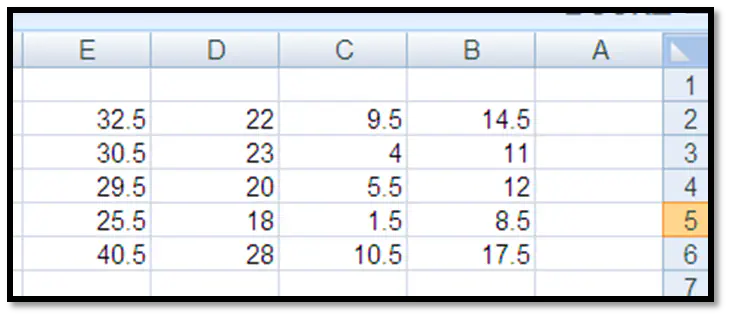איחוד נתונים ( סיכום - SUM ) מכמה גיליונות באקסל
איחוד נתונים מכמה גיליונות - הסבר
פעמים רבות, הנתונים שלנו מפוזרים במספר גילינות אקסל, ואנו רוצים ליצור דוח המסכם את הנתונים מכל הגיליונות.
אקסל מאפשר לעשות זאת (אם כי פונקציות הסיכום מוגבלות). ניתן ליצר בקלות דוחות המסכמים נתונים מכמה גיליונות, או מחשבים ממוצע של נתונים ממספר גלינות.
הפעולה נקראת אומנם איחוד נתונים, אך אין פה איחוד של נתונים, אלא רק סיכום של הנתונים ממספר גיליונות.
כדי לאחד את הנתונים צריך להגדיר לאקסל מה החתך של הנתונים. ניתן לאחד נתונים לפי שורת כותרת, לפי עמודת כותרת, לפי שניהם, או לפי מיקום קבוע של התאים.
נדגים למה הכוונה – איחוד נתונים.
דוגמה א’ לאיחוד נתונים
נתונים לנו שני גיליונות אקסל המכילים את תוצאות המכירות היומיות של כל נציג. מנהל המכירות מעוניין לבצע סיכום של המכירות בשתי הטבלאות יחד, בחתך לפי סוכנים.
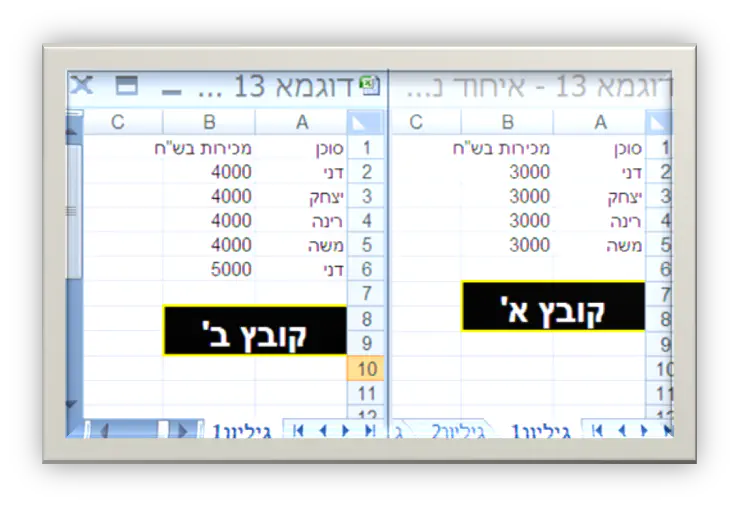
כדי לבצע את איחוד הנתונים נפתח את הגיליונות המיועדים לאיחוד (זה מקל מאוד) ובנוסף נפתח גיליון אקסל חדש (לא חובה, הכוונה לגיליון שבו נבצע את האיחוד), אח"כ נבחר בכרטיסיה נתונים > קבוצת כלי נתונים > נלחץ על איחוד נתונים.
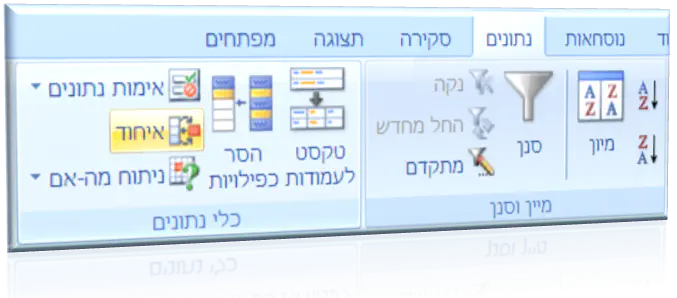
בחלון איחוד שיקפוץ, נוכל להזין את פרטי הגיליונות ואת הפונקציה לסיכום הנתונים.
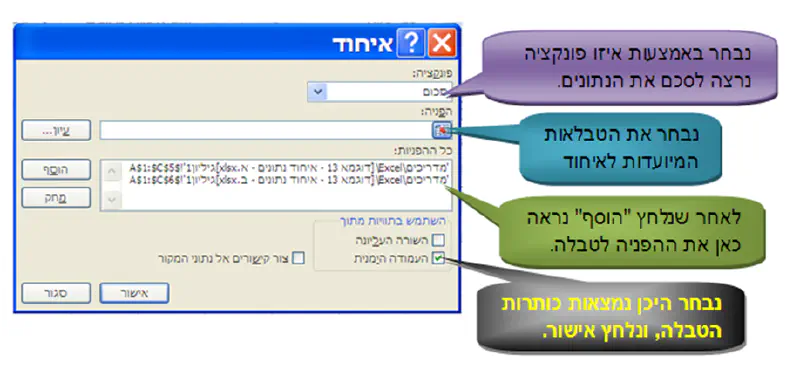
פונקציה – כאן נבחר באמצעות איזו פונקציה נרצה לסכם את הנתונים. בדוגמא שלנו בחרנו ב"סיכום" היות ומנהל המכירות רוצה לראות את סה"כ המכירות משתי הקבצים.
הפניה – נבחר את טבלת האקסל מתוך הגליון הראשון, ואח"כ נלחץ על הוסף. שים לב כאשר את בוחר, לבחור גם את שורת/עמודת הכותרת.
בתיבה כל ההפניות נוכל לראות את כל הגילינות שאנו מאחדים.
השתמש בתוויות מתוך – נסמן V בתיבה המתאימה, במקרה שלנו, אנו מאחדים בחתך לפי אנשי המכירות, ולכן נסמן העמודה הימנית.
לסיום, אם נרצה ליצור קישור אל נתוני המקור, כך שכאשר נתוני המקור ישתנו, גם גיליון האיחוד ישתנה, נסמן ב-V את תיבת צור קישורים אל נתוני המקור.
לאחר לחיצה על אישור – נקבל גיליון אקסל שיראה כך:
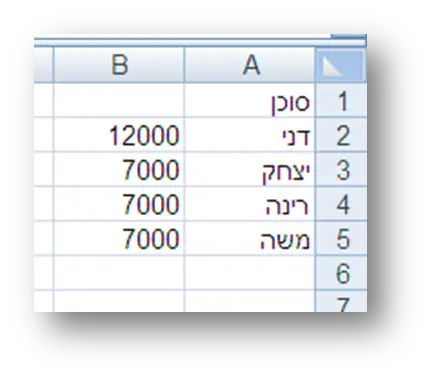
אקסל סיכם את המכירות של כל סוכן בנפרד. שימו לב לכך שהסוכן דני הופיע פעמיים בקובץ השני, אך אקסל ידע להתייחס אליו כסוכן אחד בלבד, וסיכם את כל המכירות שלו יחד.
איחוד נתונים ע"פ מיקום קבוע
אפשרות נוספת לאיחוד נתונים, היא בנתונים המופיעים תמיד במיקום קבוע בגיליון. במקרה כזה, בגלל שהנתונים בלאו הכי במיקום קבוע, בכלל לא חשוב היכן נמצאות הכותרות, ולכן, כשנבצע איחוד נתונים לפי מיקום קבוע לא נסמן אף V בתיבה שנקראת השתמש בתוויות מתוך, והתיבה תיראה כך:
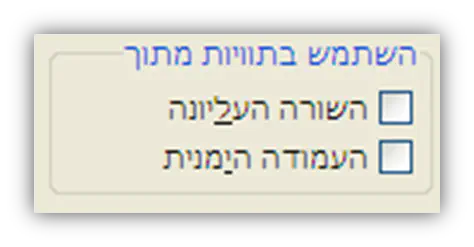
להלן דוגמא לאיחוד נתונים ע"פ מיקום קבוע:
משה, הוא חזאי במכון המטראולוגי. המכון מחזיק נתונים של טמפרטורות ממוצעות לעונות במקומות שונים בארץ, כל שנה – בקובץ אקסל נפרד, אך האתרים והעונות – קבועים… המיקום של הערכים – קבוע.
משה מעוניין לבדוק מה הממוצע של 2008-2009 בכל האתרים.
כך נראים גיליונות האקסל שלו לפני האיחוד:

כדי לחשב ממוצע של הערכים בשתי הגיליונות, משה ביצע את השלבים הבאים:
1. נפתח גיליון אקסל חדש
2. בכרטיסיה נתונים > קבוצת כלי נתונים > לחיצה על איחוד נתונים.
3. בשדה פונקציה – לכוון על ממוצע
4. להוסיף הפניות לשתי הגיליונות
5. ללחוץ אישור
לאחר איחוד הנתונים הזה, נקבל גיליון אקסל כזה, בו חושבו ממוצעי הטמפרטורות, לכל אתר ואתר, לכל עונה ועונה: